教學課程:設定自動使用者布建 monday.com
本教學課程說明您需要在 monday.com 和 Microsoft Entra ID 中執行的步驟,以設定自動使用者布建。 設定時,Microsoft Entra ID 會自動使用 Microsoft Entra 布建服務來布建和取消布建使用者和群組,以 monday.com 。 如需此服務執行方式、運作方式和常見問題的重要詳細數據,請參閱 使用 Microsoft Entra ID 將使用者布建和取消布建至 SaaS 應用程式。
支援的功能
- 在 monday.com 中建立使用者
- 當使用者不再需要存取權時,請移除 monday.com 中的使用者
- 讓用戶屬性在 Microsoft Entra ID 與 monday.com 之間保持同步
- 在 monday.com 中布建群組和群組成員資格
- 單一登錄 至 monday.com (建議)
必要條件
本教學課程中所述的案例假設您已經具備下列必要條件:
- Microsoft Entra 租使用者
- 下列其中一個角色:應用程式 管理員 istrator、Cloud Application 管理員 istrator 或應用程式擁有者。
- 企業 monday.com 帳戶。
步驟 1:規劃布建部署
- 瞭解 布建服務的運作方式。
- 判斷誰將在 布建範圍內。
- 判斷要 對應到 Microsoft Entra ID 與 monday.com 之間的數據。
步驟 2:設定 monday.com 以支援使用 Microsoft Entra ID 進行佈建
- 登入 monday.com。 按兩下設定檔圖片,在左側瀏覽窗格中。
- 瀏覽至 [安全性] 管理員> 。
- 在 [登入] 索引標籤下的 [SCIM] 區段中按兩下 [開啟]

- 按兩下 [ 產生 ]。 這些是 步驟 5 所需的租使用者 URL 和 秘密令牌 。
注意
請勿共用或儲存此秘密令牌。 您可以隨時在需要時和任何地方產生新的令牌。
步驟 3:從 Microsoft Entra 應用連結庫新增 monday.com
從 Microsoft Entra 應用連結庫新增 monday.com,以開始管理對 monday.com 的布建。 如果您先前已針對 SSO 設定 monday.com,則可以使用相同的應用程式。 不過,建議您在一開始測試整合時建立個別的應用程式。 在這裡深入瞭解如何從資源庫新增應用程式。
步驟 4:定義將在布建範圍內的人員
Microsoft Entra 布建服務可讓您根據指派給應用程式,或根據使用者/群組的屬性來設定要布建的人員。 如果您選擇根據指派將布建至應用程式的人員範圍,您可以使用 下列步驟 將使用者和群組指派給應用程式。 如果您選擇只根據使用者或群組的屬性來設定要布建的人員範圍,您可以使用範圍篩選,如這裡所述。
從小規模開始。 在向所有人推出之前,先使用一組小型的使用者和群組進行測試。 當布建範圍設定為指派的使用者和群組時,您可以將一或兩個使用者或群組指派給應用程式來控制此設定。 當範圍設定為所有使用者和群組時,您可以指定 以屬性為基礎的範圍篩選。
如果您需要其他角色,您可以 更新應用程式指令清單 以新增角色。
步驟 5:設定自動使用者布建至 monday.com
本節會引導您逐步設定 Microsoft Entra 布建服務,以根據 Microsoft Entra ID 中的使用者和/或群組指派,在 TestApp 中建立、更新和停用使用者和/或群組。
若要在 Microsoft Entra 識別碼中為 monday.com 設定自動使用者布建:
至少需以雲端應用程式系統管理員的身分登入 Microsoft Entra 系統管理中心。
流覽至 [身分>識別應用程式企業應用程式]>
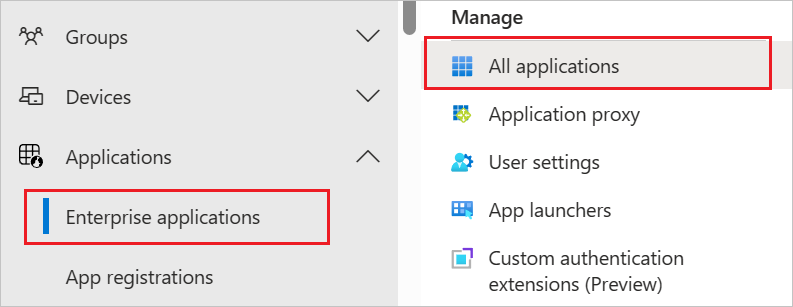
在應用程式清單中,選取 [monday.com]。
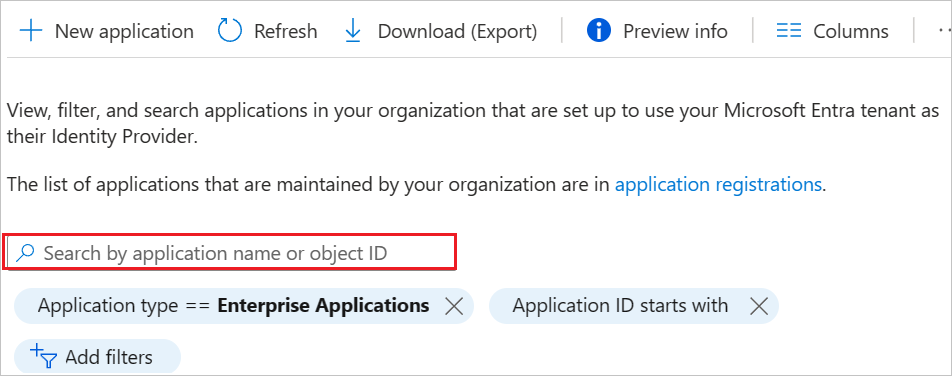
選取 [ 布建] 索引 標籤。
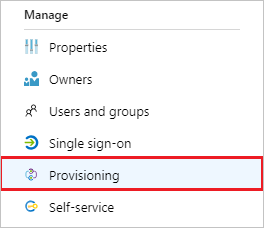
將 [布 建模式 ] 設定為 [ 自動]。

在 [管理員 認證] 區段底下,輸入您的 monday.com 租使用者 URL 和秘密令牌。 按兩下 [測試 連線],以確保 Microsoft Entra ID 可以連線到 monday.com。 如果連線失敗,請確定您的 monday.com 帳戶具有 管理員 許可權,然後再試一次。
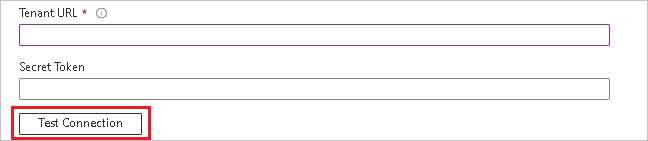
在 [ 通知電子郵件 ] 字段中,輸入應接收布建錯誤通知的人員或群組的電子郵件地址,然後選取 [失敗發生 時傳送電子郵件通知] 複選框。

選取 [儲存]。
在 [ 對應] 區段底下,選取 [ 同步處理 Microsoft Entra 使用者以 monday.com]。
檢閱從 Microsoft Entra ID 同步處理到 [屬性對應] 區段中 monday.com 的用戶屬性。 選取為 [比對 ] 屬性的屬性可用來比對更新作業 monday.com 中的用戶帳戶。 如果您選擇變更比對 目標屬性,您必須確定 monday.com API 支援根據該屬性篩選使用者。 選取 [儲存 ] 按鈕以認可任何變更。
屬性 類型 支持篩選 monday.com 的必要專案 userName String ✓ ✓ userType String displayName String ✓ title String 地區設定 String timezone String roles String 在 [ 對應] 區段底下,選取 [ 同步處理 Microsoft Entra 群組至 monday.com]。
檢閱從 Microsoft Entra ID 同步處理到 [屬性對應] 區段中 monday.com 的群組屬性。 選取為 [比對 ] 屬性的屬性可用來比對更新作業 monday.com 中的群組。 選取 [儲存 ] 按鈕以認可任何變更。
屬性 類型 支持篩選 monday.com 的必要專案 displayName String ✓ ✓ 成員 參考 若要設定範圍篩選,請參閱範圍篩選教學課程中提供的下列指示。
若要啟用 monday.com 的 Microsoft Entra 布建服務,請將 [設定] 區段中的 [布建狀態] 變更為 [開啟]。

在 [設定] 區段中,選擇 [範圍] 中所需的值,以定義您想要布建的使用者和/或群組 monday.com。

當您準備好布建時,請按兩下 [ 儲存]。
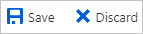
此作業會啟動 設定 區段中範圍中定義之所有使用者和群組的初始同步處理週期。 初始週期的執行時間比後續迴圈還要長,只要 Microsoft Entra 布建服務正在執行,大約每 40 分鐘就會發生一次。
步驟 6:監視您的部署
設定布建之後,請使用下列資源來監視您的部署:
連線 or 限制
- monday.com 只支援 userType “admin”、“guest”、“member” 和 “viewer”。 不支援userType “User”,未來將會移除。
變更記錄檔
- 2021/1/21 - 已新增對使用者的核心屬性 “userType” 支援。
- 2022/12/08 - 已卸除的核心使用者屬性電子郵件[類型 eq “work”].value。更新userName,使其布建為「一律」,而不是「只在建立物件」。已移除 userType 的對應。已新增核心用戶屬性角色,且對應對應。